
时间:2020-08-26 17:41:46 来源:www.win10xitong.com 作者:win10
最近总有很多用户在问一个问题,就是当电脑出现了win10系统下启用诊断策略服务的情况该怎么办?不要慌,遇到了win10系统下启用诊断策略服务的问题我们要想办法来解决它,那win10系统下启用诊断策略服务的问题有办法可以处理吗?当然是可以的,完全可以按照小编的这个方法:1、组合键(WIN+X)展开菜单,打开【运行】;2、输入【services.msc】命令回车这样这个问题就可以很简单的搞定了。篇幅有限,下面我们就继续来看看win10系统下启用诊断策略服务的方法教程。
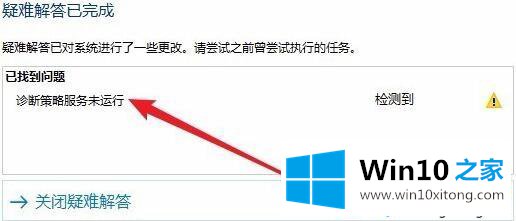
1、组合键(WIN+X)展开菜单,打开【运行】;
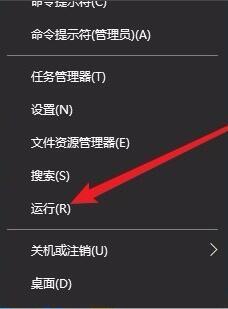
2、输入【services.msc】命令回车;
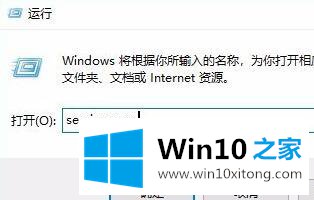
3、在服务列表中找到【Diagnostic Policy Service】服务项,右键进入【属性】;


4、下拉启动类型选择框选择【自动】,确定保存;
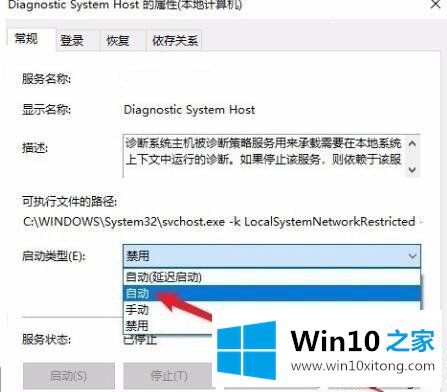
5、再次打开此服务属性,点击【启动】按钮,启动此服务。
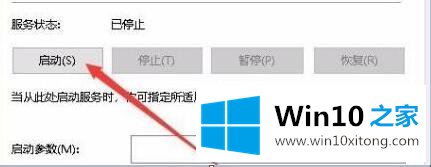
关于win10系统下启用诊断策略服务的方法就给大家介绍到这边了,希望可以帮助到大家。
关于win10系统下启用诊断策略服务的方法教程就和大家讲到这里了,遇到同样问题的朋友就可以根据上面内容提供的方法步骤解决了。我们很高兴能够在这里把你的问题能够协助解决。